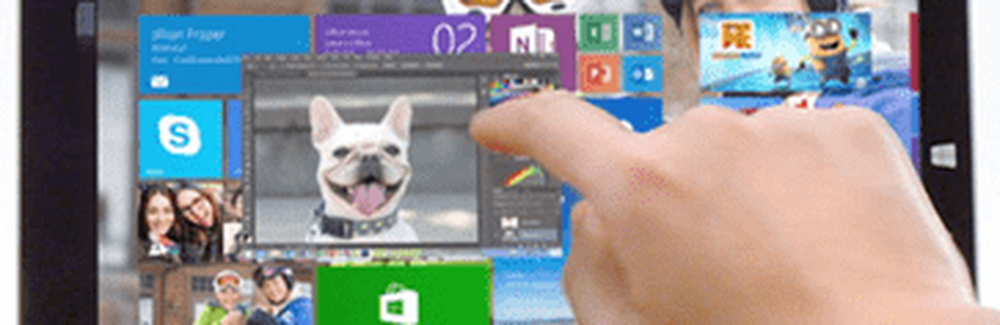Cómo solucionar problemas de consumo de batería en Windows 10
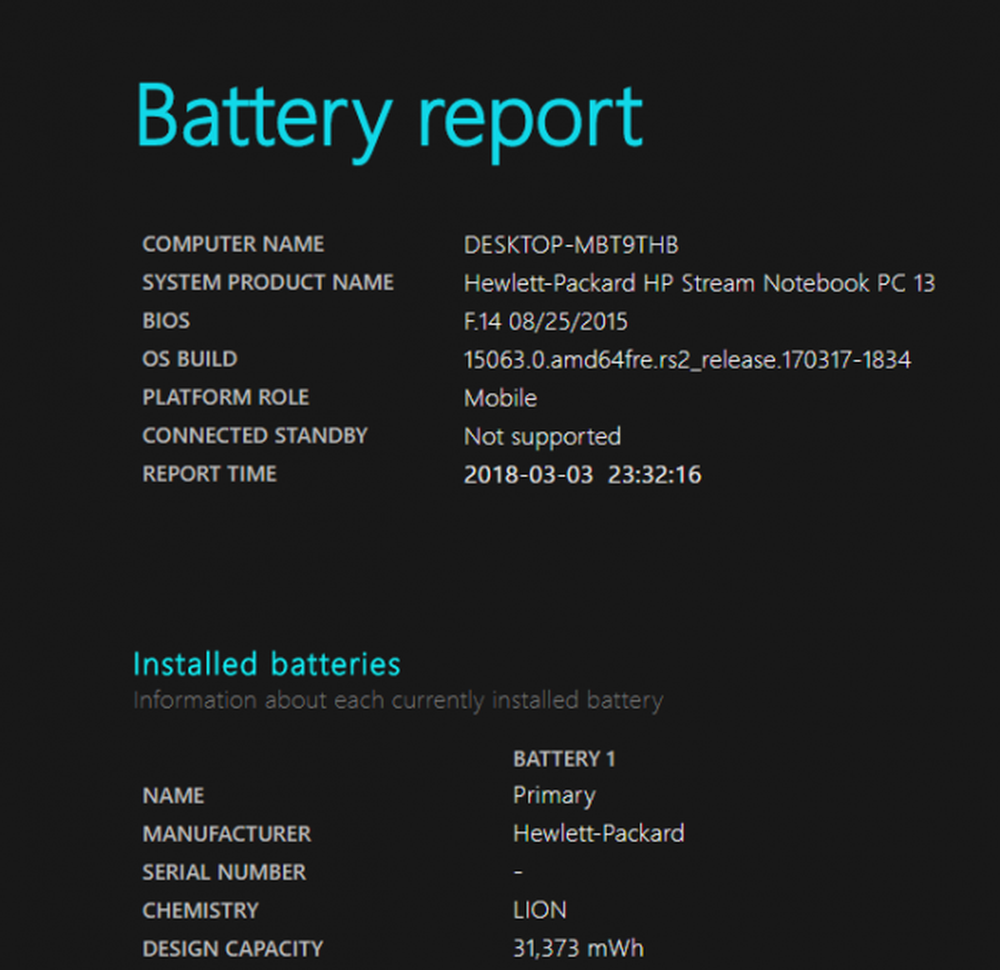
La gestión del uso de la batería es el aspecto más importante de un dispositivo electrónico para conservar el rendimiento de la batería y prolongar su vida útil. Además, Windows 10 se actualiza constantemente, agregando nuevas características que facilitan la administración de la vida útil de la batería. Si bien las actualizaciones constantes parecen mejorar significativamente la vida útil de la batería en general, algunos usuarios han informado acerca de problemas de descarga de la batería. Cuando se trata de la descarga de la batería, el brillo de la pantalla y los procesadores son los que consumen mucha energía de la batería. Además, la tarea compleja que involucra el procesamiento de hardware eventualmente agotará la vida útil de la batería.
Problemas de descarga de la batería en Windows
Antes de hablar sobre algunas soluciones para solucionar estos problemas de drenaje de la batería, le sugerimos que desenchufe los accesorios conectados al sistema. Además, intente reducir sus programas de inicio y cerrar todos los programas prescindibles y reducir el brillo de la pantalla que puede ayudar a aumentar la vida útil de la batería. Además de estos consejos, es posible que desee revisar las siguientes soluciones para aumentar la vida útil de una batería.
Activar el modo de ahorro de batería
A veces, después de una actualización del sistema, el modo de ahorro de batería puede desactivarse, y debe activar el ahorro de batería manualmente. El modo de ahorro de batería permite a los usuarios controlar el consumo de energía de la batería para tener el máximo tiempo de encendido. Al habilitar el modo de ahorro de batería, su sistema restringirá automáticamente todas las aplicaciones que se ejecutan en segundo plano. Para habilitar el modo de ahorro de batería, sigue estos pasos:
Vaya a Configuración y haga clic en Sistema.
Haga clic en la opción de batería en el lado izquierdo de la ventana del sistema.
Localice la configuración del ahorro de batería y cambie la configuración - Activar el ahorro de batería automáticamente si mi batería cae por debajo. Mueva el control deslizante a una posición adecuada.
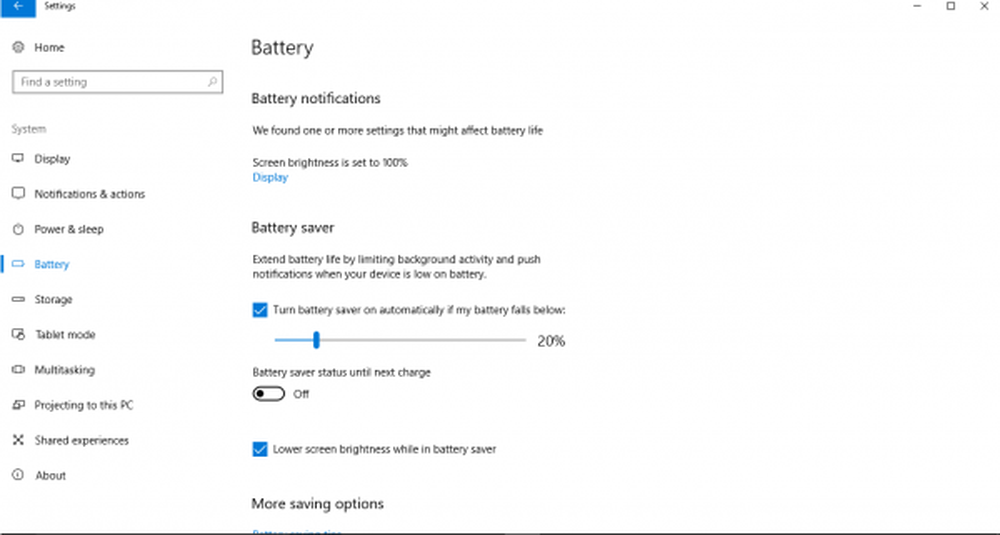
Comprobar el uso de la batería por aplicaciones
Para averiguar el uso de la batería de cada aplicación, siga estos pasos.
En la configuración de la batería, haga clic en la opción 'Uso de la batería por aplicación'.
La ventana 'Uso de la batería por aplicación' se muestra con todas las aplicaciones y el porcentaje de consumo de batería.
Identifique los que cree que están usando un gran poder y vea si le gustaría restringir el uso, deshabilitar o eliminar las aplicaciones..
Usa la herramienta de estudio del sueño para averiguar qué consume tu batería
Windows Sleep Study Tool es una nueva herramienta de Microsoft que le ayuda a estudiar qué está consumiendo exactamente la energía de su batería en una computadora compatible con InstantGo con Windows 10 / 8.1.
Solucionar problemas de energía con PowerCfg
PowerCfg es una herramienta de utilidad de comando que escaneará su computadora durante 60 segundos para conocer la eficiencia energética de su sistema y rastrea todos los problemas que agotan la vida útil de la batería. La herramienta proporciona los resultados detallados en forma de informe HTML para que pueda evaluar la causa del agotamiento de la batería. De esta manera, puede tomar las medidas necesarias para prolongar la vida útil de la batería. Siga estos pasos para generar un informe de energía y evaluar la eficiencia de su sistema.
Ejecute el símbolo del sistema como administrador y ejecute el siguiente comando:
powercfg / energía
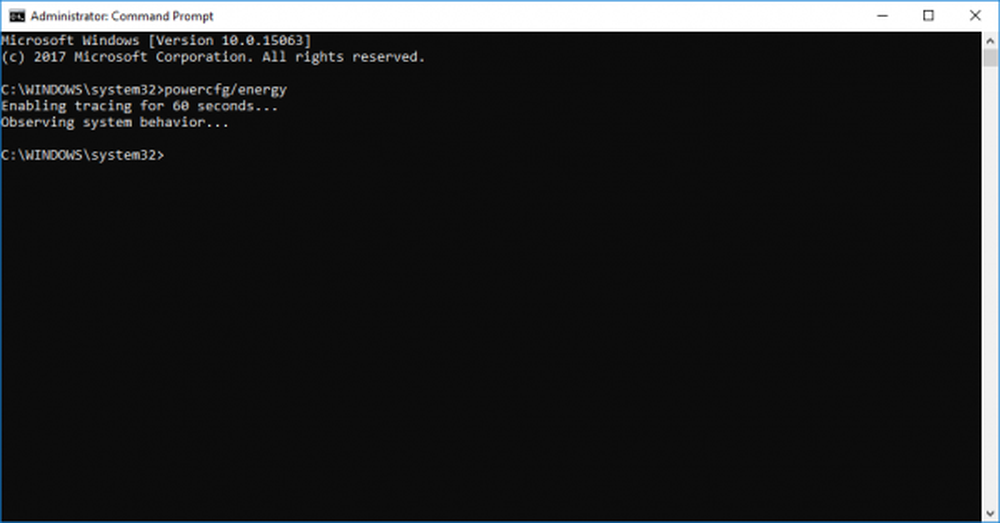
Esto generará un informe HTML detallado en el que puede verificar errores.
Para generar un informe completo del estado de la batería, escriba el siguiente comando en el símbolo del sistema:
powercfg / batteryreport
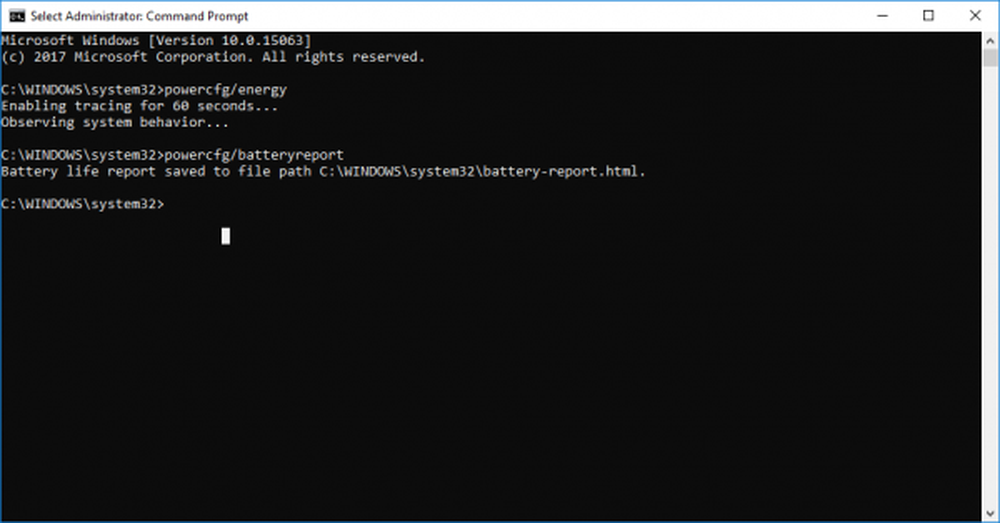
Presione enter.
Esto le dará un informe detallado en HTML sobre problemas con la batería, índices de carga, historial de uso de la batería e historial de períodos de carga de la batería.
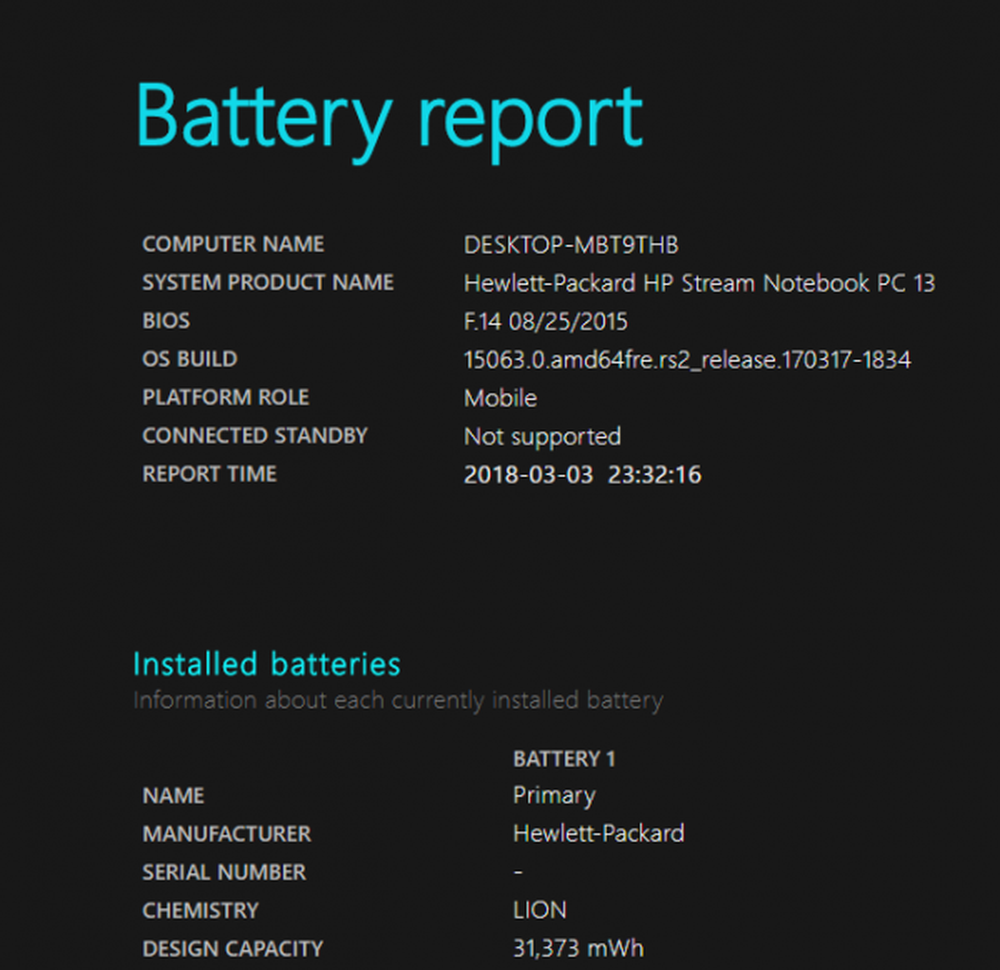
También puede ejecutar este comando para determinar los dispositivos que están configurados para que el usuario pueda activar la computadora y apagarlos con el siguiente comando:
powercfg -devicequery wake_armed
Para más información sobre las opciones de PowerCFG, ejecute POWERCFG /? comando en un aviso elevado.
Ejecutar Solucionador de problemas de energía
Ejecute el Solucionador de problemas de energía y deje que busque, detecte y solucione automáticamente los problemas de energía.
Prolongue la vida útil de la batería con planes de energía personalizados
Los planes de energía ayudan a ahorrar energía mientras maximiza el rendimiento del sistema. Básicamente, le da el poder de priorizar entre la duración de la batería y el rendimiento. Le permiten personalizar el uso de la batería planificando y ajustando el brillo de la pantalla ya sea cuando el sistema está en modo de suspensión o de carga o cuando está conectado. batería o cuando el sistema está enchufado. Además, puede cambiar la configuración avanzada de energía o restaurarla a la configuración predeterminada. Los siguientes pasos lo guiarán en el uso de planes de energía..
Vaya al Panel de control y haga clic en Opciones de energía.
En las opciones de energía, elija Crear un plan de energía. Ahora podrás crear un plan de energía según tus necesidades.
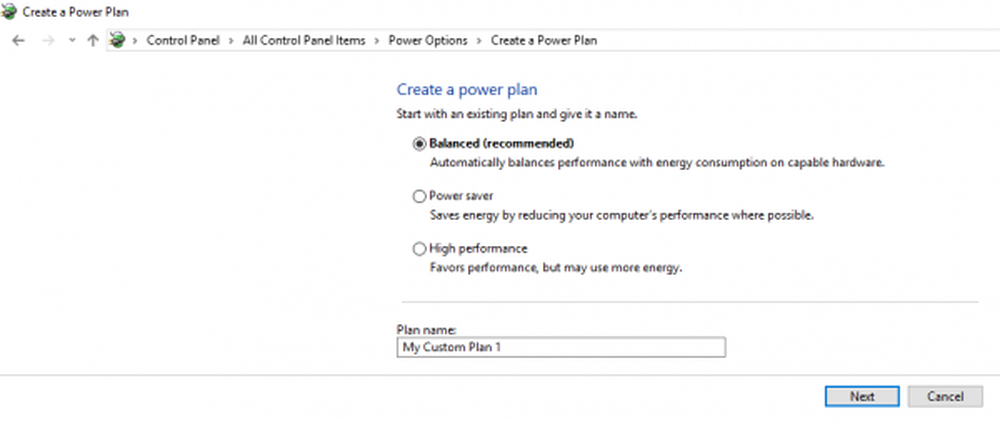
Si la solución anterior no funciona para usted, verifique si sus controladores están actualizados. La mayoría de las veces, los controladores desactualizados consumen mucha batería, por lo que es importante actualizarlos para maximizar la vida útil de la batería del dispositivo y evitar que ocurran otros problemas relacionados con el sistema..
Lea a continuación:- Consejos para conservar la energía de la batería y extender la vida útil de la batería
- Portátil Batería uso consejos y guía de optimización.